
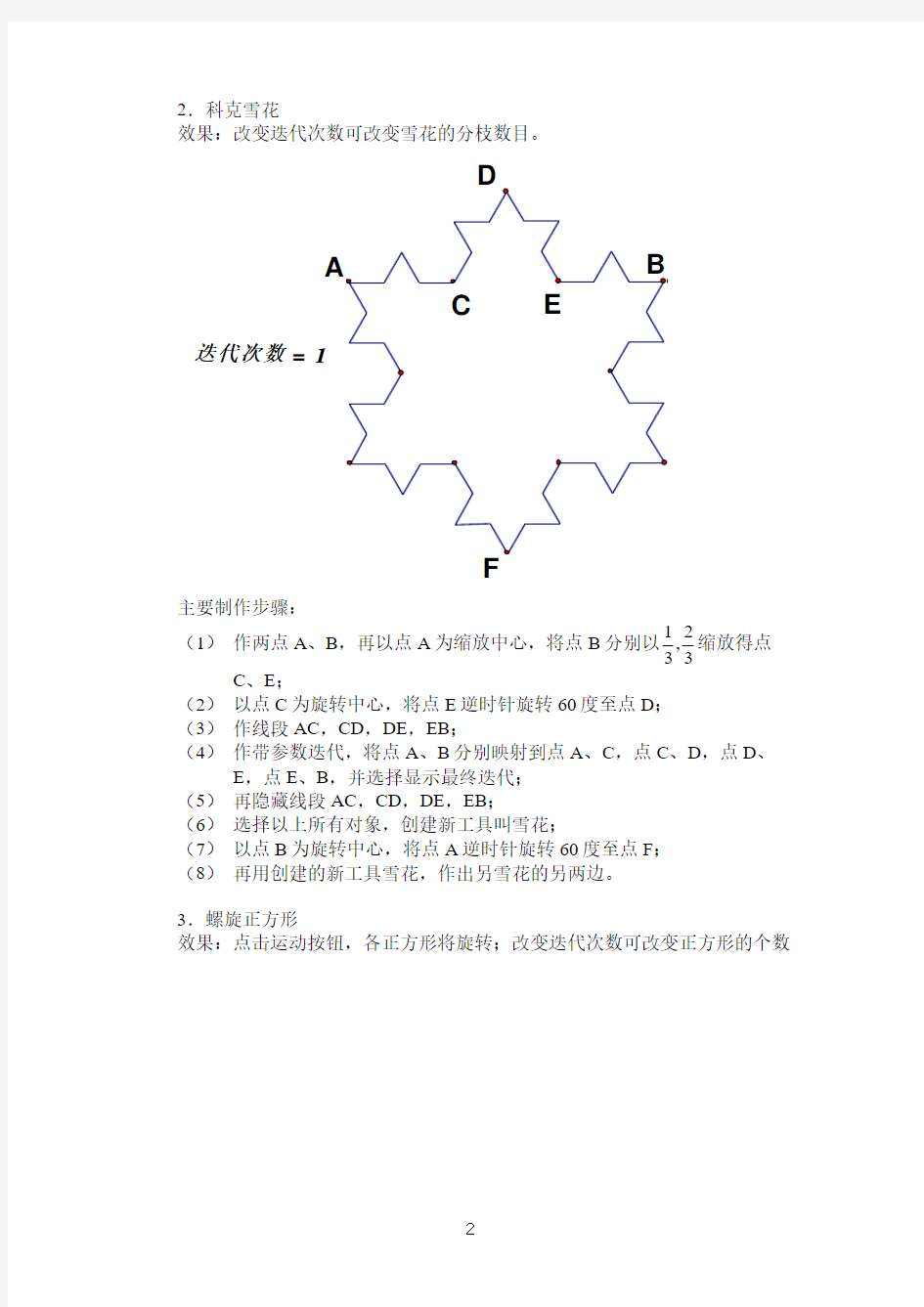
教学案例:利用几何画板,展示数学之美
严东泰美是人类创造性实践活动的产物,是人类本质力量的感性表现。美的事物通过构成它的物质材料的自然属性(色、形、声)以及它们的组合规律(如整齐、比例、对称、均衡、反复、节奏、多样的统一等)表现出来并引起人们愉悦的情感体验。美是客观与主观、内容和形式的统一体。美以自然美、社会美,以及在此基础上的艺术美、科学美的形态而存在。美学研究表明,美是有规律的。而数学之美是自然美的客观反映,是科学美的核心。古今中外许多数学家都体验到数学美,并从不同侧面论述过数学美。数学美不是什么虑无飘渺、不可捉摸的东西,而是有其确定的客观内容。
1996年教育部全国中小学计算机教育研究中心推广“几何画板”软件,以几何画板软件为教学平台,开始组织“CAI在数学课堂中的应用”研究课题。几年来,几何画板软件越来越多的在教学中得到应用,它简单易学,功能强大。几何画板动态探究数学问题的功能,使学生原本感到枯燥的数学变得形象生动,极大地调动了学生学习的积极性。
本文就是想说明如何通过几何画板来展示数学中的一些美丽的图案,让学生体验数学之美,从而激发学生对数学的热爱。
1.毕达哥拉斯树(Pythagorean Tree)
效果:点击运动按钮,树枝将左右摇摆,各个正方形的颜色将变化,改变迭代次数可改变正方形的个数。
A B
主要制作步骤:
(1)作线段AB,以线段AB为一边作一个正方形ABDC,并构造正方形内部,再设置带参数的颜色;
(2)以线段CD为直径向正方形外作一条半圆弧;
(3)在该半圆弧上取一点M,并创建点M在半圆弧上的动画按钮;
(4)作带参数迭代,使点A、B分别映射到点C、M与点M、D。
2.科克雪花
效果:改变迭代次数可改变雪花的分枝数目。迭代次数 = 1
主要制作步骤:
(1)作两点A、B,再以点A为缩放中心,将点B分别以12
,
33
缩放得点
C、E;
(2)以点C为旋转中心,将点E逆时针旋转60度至点D;
(3)作线段AC,CD,DE,EB;
(4)作带参数迭代,将点A、B分别映射到点A、C,点C、D,点D、E,点E、B,并选择显示最终迭代;
(5)再隐藏线段AC,CD,DE,EB;
(6)选择以上所有对象,创建新工具叫雪花;
(7)以点B为旋转中心,将点A逆时针旋转60度至点F;
(8)再用创建的新工具雪花,作出另雪花的另两边。
3.螺旋正方形
效果:点击运动按钮,各正方形将旋转;改变迭代次数可改变正方形的个数
BC BA = 0.20
迭代次数
= 10
H
D
E
A B
C
主要制作步骤:
(1)以线段AB为边作正方形ABFE,并在AB上任取一点C;
(2)度量比值BC
BA
,并标记该比值;
(3)以点F为缩放中心,将点B缩放至点D,同法将点F、E缩放至点
G、H,再作线CD,DG,GH,HC;
(4)作参数迭代,将点A、B分别映射到点C、D。
4.谢尔宾斯基海绵
效果:拖动点A、点B可以正方形的大小与位置,改变迭代次数可改变正方形的个数,相应的颜色也随之变化。
迭代次数 = 2
K1
K2
K6
K3
K4
K8
D
A
主要制作步骤:
(1) 以线段AB 为一边作正方形ABCD ,并取各边上的三等分点分别为
K1、K2、K3、K4、K5、K6、K7、K8;
(2) 作线段K1K6、K2K5、K3K8、K4K7,并作出它们的交点E 、F 、H 、
G ;
(3) 构造四边形EFHG 内部,并设置带参数的颜色;
(4) 作带参数的迭代,将点AB 映射至点AK1、K1K2、K2B 、GK3、
EK4、FE 、K7F 、K8H 。
5.美丽的分形树
效果:拖动点D 、E 可以改变分形树的形状与颜色,改变迭代次数可改变树枝的数目。
迭代次数 = 6.00
主要制作步骤:
(1)作线段CB,CD,CE,并度量角度BCD
∠、ECB
∠,
以及比值DC
BC
、
EC
BC
;
(2)作线段AF,再以角度BCD
∠将点F以点A为中心旋转至S,并将点S
以点A为中心以比值DC
BC
缩放至点G;
(3)同法以角度ECB
∠将点F以点A为中心旋转至T,并将点T以点A为
中心以比值EC
BC
缩放至点H;
(4)带参数迭代,将点F、A映射到点A、H,点A、G。
6.黄金螺旋
效果:拖动点A、B可改变螺旋的大小与位置,改变迭代次数可改变螺旋扇形的个数。
运用几何画板辅助初中数学教学的实践及案例 摘要:当我们从数学的本质特点和学生的认知特点出发,运用“几何画板”这种工具,通过数学实验这种教与学的方式,去影响学生数学认知结构的意义建构,帮助学生本质地理解数学,培养学生的数学精神、发现与创新能力时,我们就把握住了数学教育的时代性和科学性。 关键词:素质教育新课程改革信息技术与课程的整合数学实验室 一、运用几何画板辅助初中数学教学的实践及案例 1.有效创设动态情境,激发学生学习兴趣 几何画板能简单、准确、动态地表达几何图形和现象,这就为学生学习知识、观察思维提供了一个良好的场所和环境。在课堂中数学老师可以展示一些与学习内容关系非常密切的实例,使学生观其形,闻其音,丰富学生的感观,使学生自然地深入教师精心设计的情景中,不知不觉地思索着,学习着。如用几何画板制作一辆公路上运动的自行车,并请学生思考图中包含了哪些图形,在学生思考的过程中,双击“动画”按钮,使屏幕上的自行车往返运动。还可利用“轨迹跟踪点”的功能演示出自行车行进时车轮上一点、脚蹬上一点或车把上一点形成的轨迹,来说明“点动成线”的事实。这辆平常的自行车在数学课上出现,给刚步入几何大门的孩子们带来了欢笑和几分神奇。就在这愉悦的气氛中,他们迈进了平面几何的门槛,点、直线、线段、圆等几何图形已从他们最熟悉的现实世界中抽象出来了。而这种抽象是他们用眼观察,同时是自己亲身感受到的,激发了他们学习几何的动机,点燃了他们学习的热情。 2.利用几何画板辅助教师讲授基础知识,帮助学生理解基本概念,帮助概念解析 概念是一事物区别于它事物的本质属性,概念来源于生活。在教学中讲授或学习概念常常需要借助图形进行直观性表述。几何中的概念,如“中点”,如果离开了具体的图形的帮助,那么其本质含义就无法揭示和表现出来,因而,图形成为说明概念的“形态式”语言。平面几何教学难,难在于学生不能把概念转换为图形语言,从图形中理解抽象的概念,学习也就望而却步。为此,在几何教学中,要善于利用几何画板强大的图形功能,使概念有具体直接的形象。例如用几何画板教学“三线八角”时,可以先让学生观察课件中八个角之间的位置关系,在学生观察思考的过程中,双击“同位角”按钮,几何画板能把图中的四组同位角从图中自动地拉出,单击鼠标,显示在屏幕上的四组同位角又分别返回原图中去;内错角、同旁内角类似,起到了快速、直观的效果。更重要的是还可以拖动其中任何一条直线使图形发生变化,来说明这些角的位置关系并未发生变化,从而使学生进一步认识其质的规定性,深化了对概念的理解,提高了课堂教学的效率。 例如反比例函数的图像的特点,学生不好把握,什么叫“与坐标轴无限接近,但永不相交”?为了帮助学生理解双曲线的特点,可以利用几何画板来形象地展示这一特点。如要作y= 图像,需要首先建立坐标系,在x轴上取点a,度量该点的横坐标,然后利用“度量”菜单中的“计算”功能计算出,“度量”菜单下的“绘制点”绘出点b(x, y),最后依次选中点a、b,选择“构造”菜单中的“轨迹”,完成双曲线的绘制。然后演示拖动图中的点a向右运动,让学生观察点的运动和数据的变化,问:当x值越来越大,y是如何变化的?学生会看到随着点a向右运动,点a与x轴的距离越来越小。教师趁机再问:图像上的点会与两轴相交吗?再仔细观察双曲线与坐标轴的关系,猜想的结果是不会相交,教师再引导分析,找出真正的原因在于x和y不能为0。
《几何画板》在高中数学教学中的应用
摘要:几何画板对高中数学教学引起了革命性的变革,数学中的概念、定理、公式、借助几何画板得以形象、直观、动态展示,大大降低了数学学习难度,文章从三个方面阐述了几何画板在高中数学教学中的应用,对推进高中数学课堂改革有积极作用。 关键词:几何画板;代数;几何;解析几何 对于数学科学来说主要是抽象思维和理论思维,这是事实;但从人类数学思维系统的发展来说,形象思维是最早出现的,并在数学研究和教学中都起着重要的作用。不难想象,一个没有得到形象思维培养的人会有很高的抽象思维、理论思维的能力。同样,一个学生如果根本不具备数学想象力,要把数学学好那也是不可能的。正如前苏联著名数学家a.h.柯尔莫戈洛夫所指出的:“只要有可能,数学家总是尽力把他们正在研究的问题从几何上视觉化。”因此,随着计算机多媒体的出现和飞速发展,在网络技术广泛应用于各个领域的同时,也给学校教育带来了一场深刻的变革——用计算机辅助教学,改善人们的认知环境——越来越受到重视。从国外引进的教育软件《几何画板》以其学习入门容易和操作简单的优点及其强大的图形和图象功能、方便的动画功能被国内许多数学教师看好,并已成为制作中学数学课件的主要创作平台之一。那么,《几何画板》在高中数学教学中有哪些应用呢?作为一名高中数学教师笔者就此谈几点体会: 一、《几何画板》在高中代数教学中的应用 “函数”是中学数学中最基本、最重要的概念,它的概念和思维
方法渗透在高中数学的各个部分;同时,函数是以运动变化的观点对现实世界数量关系的一种刻划,这又决定了它是对学生进行素质教育的重要材料。就如华罗庚所说:“数缺形少直观,形缺数难入微。”函数的两种表达方式——解析式和图象——之间常常需要对照(如研究函数的单调性、讨论方程或不等式的解的情况、比较指数函数和对数函数图象之间的关系等)。为了解决数形结合的问题,在有关函数的传统教学中多以教师手工绘图,但手工绘图有不精确、速度慢的弊端;应用几何画板快速直观的显示及变化功能则可以克服上述弊端,大大提高课堂效率,进而起到事倍功半的效果。具体说来,可以用《几何画板》根据函数的解析式快速作出函数的图象,并可以在同一个坐标系中作出多个函数的图象,如在同一个直角坐标系中作出函数y=x2、y=x3和y=x1/2的图象,比较各图象的形状和位置,归纳幂函数的性质;还可以作出含有若干参数的函数图象,当参数变化时函数图象也相应地变化,如在讲函数 y=asin(ωx+φ)的图象时,传统教学只能将a、ω、φ代入有限个值,观察各种情况时的函数图象之间的关系;利用《几何画板》则可以以线段b、t的长度和a点到x轴的距离为参数作图(如图1),当拖动两条线段的某一端点(即改变两条线段的长度)时分别改变三角函数的首相和周期,拖动点a则改变其振幅,这样在教学时既快速灵活,又不失一般性。 《几何画板》在高中代数的其他方面也有很多用途。例如,借助于图形对不等式的一些性质、定理和解法进行直观分析——由“半
几何画板实例教程:(1)模拟时钟 1,制作表盘 打开图表----定义坐标系,以原点为圆心构造圆O,右击圆周选选择粗线,颜色任意。在圆周上取点B,选取点O、B打开菜单变换---缩放选择固定比为4:5得到点B′ 构造线段BB′右击选择粗线,选择点O 打开变换标记中心,选择线段BB′(不要断点)打开菜单变换---旋转六十度,同理旋转十一次得到 。
在圆周任意取点C,选取O和C打开菜单变换---缩放,固定比选择为9:10 得到C′构造线段CC′,选取点C和线段CC′变换旋转6°,C旋转得到点D,然后选取点C打开菜单变换---迭代,影像选择点D,迭代次数操作键盘加号得到58次:
设y轴与圆的交点为E以点0为缩放中心将点E分别缩放90%,60℅,30%,得到点F、G、H隐藏网格和坐标轴,分别构造线段OF,OG,OH并设置为虚线、细线、粗线得到图:到此为止表盘完成了。 2:制作按钮操作时钟 打开菜单图标—新建参数标签改为秒,值的精确度选择为百分之一 打开菜单度量---计算,使用函数trunc分别计算一下结果:秒针旋转的角度、分针的旋转角度、时针的旋转角度。
选取参数“秒=1”打开编辑---操作类按钮—动画 范围设置为0到86400(一天一夜二十四小时共86400秒),标签改为“启动时钟”。 再次选择参数秒同上面一样打开动画按钮,不同的是把范围改为0到0.001,(此范围保证各指针的旋转的角度为0°),标签改为“归零”
选取打开菜单变换---标记角度,然后选取秒针(即图中的虚线)做变换—旋转变换,同理再分别选取分针和时针的旋转角度
做分针和时针的旋转变换。 此时点击启动时钟和归零就可以得到时钟的转动的效果了。(没有用的线可以隐藏了) 3.制作合并文本 用文本工具分别作时、分、秒三个独立的文本 再分别打开度量---计算下面三个值: 此结果是小时的取整; 此结果是秒的显示数字; 此结果为分的显示数字 分别右键单击三个结果选择属性—值的精确度选择单位。 依次选择下面的文本和值打开菜单编辑—合并文本
《几何画板》教案 -CAL-FENGHAI-(2020YEAR-YICAI)_JINGBIAN
《几何画板》教案 ──21世纪的动态几何 《几何画板》是一个适用于几何教学的软件,它给人们提供了一个观察几何图形的内在关系,探索几何图形奥妙的环境。它以点、线、圆为基本元素,通过对这些基本元素的变换、构造、测算、计算、动画、跟踪轨迹等,构造出其它较为复杂的图形。 和其他同类软件相比,几何画板有如下几个优势,使得他成为数学、物理教学中的强有力的工具。 1.动态性。 2.形象性。 3.操作简单。 4.开发软件的速度非常快。 正是由于上述优势,使得几何画板教学逐渐成为教育改革的重要方向之一,成为21世纪的动态几何。 实例1、几何画板的简单动画制作 A、点在圆周上运动 B、线段一端点在圆周上运动 C、点在线段上运动 动画的制作是通过“编辑”菜单→“操作类按钮”→“动画”实现的。 实例2、二次函数的轨迹图形(动态呈现运动轨迹) 操作步骤: 1、通过“图表”定义坐标系 2、在横坐标上定义一点 3、通过“度量”得出坐标及横坐标 4、通过“度量”→“计算”得出横坐标的平方值 5、选中横坐标及其平方值,通过“图表”→“绘制点”,绘制轨迹点 6、选中后绘制的点,设置“显示”→“追踪绘制点” 7、选中先绘制的点,通过“编辑”菜单设置动画。 实例3、奇妙的勾股树
【本课件运行结果】如(图5-1),单击动画按钮,“奇妙的勾股树”动态变化,颜色也进行不断改变,在展示数学规律的同时给人一种赏心悦目的感觉。 【功能运用】 通过本课件的学习,您将重点学习几何画板的【深度迭代】功能,在制作的过程中您还可以学习一些基本图形的构造方法以及如何用参数来控制对象颜色的变化。 【制作思路】 首先构造一个直角三角形,并以斜边为边长构造一个正方形,给正方形填充颜色后,用动态的度量值控制正方形内部填充色的改变,然后用【深度迭代】构造“勾股定理树”。下面就让我们开始一步一步构造“勾股定理树”。 【操作步骤】 ①新建画板后,用画线工具画出线段AB,双击点A(这样就把点A标记为中心),单击线段AB和点B,选择【变换】/【旋转】,打开【旋转】对话框,单击【旋转】按钮(此时默认旋转角度为90°),得到线段AB';双击点B'标记点B'为中心,旋转线段AB'(旋转角度为90°)得到线段B'A',依次单击点A'和点B,按快捷键Ctrl+l,构造线段A'B,此时构造出正方形ABA'B'.如(图5-2)
此文档下载后即可编辑 几何画板视频教程全集(完整) 一、绘制几何图形和几何体[本章实例下载] 实例1 利用画点工具任意画三点 实例2 绘制线段 实例3 绘制过同一点的三条直线 实例4 绘制相同端点的三条射线 实例5 绘制三个同心圆 实例6 绘制共点圆 实例7 绘制圆在第一象限内的部分 实例8 绘制三角形的中线 实例9 绘制三角形的三条角平分线 实例10 绘制三角形的三条高 实例11 绘制相邻两边可以随意改变的平行四边形实例12 绘制菱形 实例13 绘制梯形的中位线 实例14 绘制等腰梯形 实例15 绘制正三角形 实例16 绘制正五边形 实例17 绘制关于某条直线对称的两个全等的三角形实例18 绘制关于某点对称的两个三角形 实例19 绘制相似三角形 实例20 绘制五角星 实例21 绘制正方体 实例22 绘制相邻三条棱可改变的三棱柱 实例23 绘制三棱台 实例24 绘制圆柱 实例25 绘制圆锥 实例26 绘制圆台
二、制作度量型课件[本章实例下载] 实例1 验证三角形的中位线定理 实例2 验证圆幂定理 实例3 验证三角形内角和 实例4 验证圆周角与圆心角的关系实例5 验证同底等高三角形面积相等实例6 验证三角形的面积公式 实例7 验证勾股定理 实例8 验证两点间的距离公式 实例9 验证正弦定理 实例10 验证两平行线间的斜率关系实例11 验证余弦定理 实例12 绘制分段函数
三、制作图像型课件[本章实例下载] 实例1 二次函数的图像 实例2 指数函数的图像 实例3 对数函数的图像 实例4 函数y=sinx的图像 实例5 绝对值函数的图像 实例6 可变系数的二次函数的图像 实例7 可变系数的三角函数的图像 实例8 定义在区间[a,b]上的函数的图像实例9 椭圆的参数方程 实例10 星形线 实例11 圆锥曲线的统一方程 实例12 心脏线
中学数学全套课件制作实例(几何画板) 1、《几何画板》:绘制三角形内接矩形的面积函数图像 2、《几何画板》:求过两点的直线方程 3、《几何画板》:验证两点间距离公式 4、《几何画板》:绘制分段函数的图像 5、《几何画板》:绘制某区间内的函数图像 6、《几何画板》:运用椭圆工具制作圆柱 7、《几何画板》:绘制四棱台 8、《几何画板》:绘制三棱柱 9、《几何画板》:绘制正方体 10、《几何画板》:绘制三角形的内切圆 11、《几何画板》:通过不在一条直线上的3点绘制圆 12、《几何画板》:给定半径和圆心绘制圆 13、《几何画板》:绘制棱形 14、《几何画板》:绘制平行四边形 15、《几何画板》:绘制等腰直角三角形 16、《几何画板》:旋转体教学 17、《几何画板》:画角度的箭头 18、《几何画板》:“派生”关系进行轨迹教学板 19、《几何画板》:制作“椭圆”工具 20、《几何画板》:显示圆和直线的位置关系 21、《几何画板》:研究圆切线的性质 22、《几何画板》:“垂径定理”的教学
23、《几何画板》:证明三角形的中线交于一点 24、《几何画板》:验证分割高线长定理 25、《几何画板》:证明三角形外心和重心的距离等于垂心与重心的距离的一半 26、《几何画板》:证明三角形内角和等于180度 27、《几何画板》:验证三角形面积公式 28、《几何画板》:验证勾股定理 29、《几何画板》:验证正弦定理 30、《几何画板》:验证圆弧的三项比值相等 31、《几何画板》:巧用Excel制作函数图像 32、《几何画板》:绘制极坐标系中的曲线函数图像 33、《几何画板》:绘制带参数的幂函数图像 34、《几何画板》:绘制带参数的正弦函数图像 35、《几何画板》:绘制带参数的抛物线函数图像 36、《几何画板》:绘制带参数的圆函数图像 37、《几何画板》绘制带参数直线函数图像
写在前面 我们经过几年的信息技术课程的学习,对常用的办公软件、网页制作软件都有了比较详细的了解,为我们有效利用信息技术改造学习奠定了良好的基础。本学年,我们将就信息技术和学科学习的整合进行探索,分上下两篇:上篇主要学习用几何画板做数理实验的方法;下篇则重点掌握信息技术在研究性学习中的应用。 考虑到初三课程的实际情况,我们没有严格按照课时来安排容,而是用专题和案例的方式来组织材料,方便各校根据教学环境和课时情况灵活安排教学进度。 我们在教育信息中心为初三信息技术的学习开辟了专门的:网络探索(WebQuest),域名是https://www.doczj.com/doc/1412210042.html,。本课程的相关工具和例都在这里提供,各章节的编者担任相应栏目的版主,随时欢迎广大师生前往交流。 欢迎随时访问网络探究,了解网络学习的最新进展!
上篇用几何画板做数理实验 同学们都喜欢物理和初三新开的化学,因为这两门课都有好多实验,那么数学就没有实验吗? 有的。我们可以用特定的“数字化的实验室软件”来验证数学定律,探索数学规律。这样的软件现在国外有很多,比较著名的有国的“数学实验室”和国外的“几何画板”。鉴于初中的数学知识围,我们可以先学习简单易学的“几何画板”,高中以后我们可以借助大型的“数学实验室”平台来完成更多的数学实验。 说明:几何画板是一个著名的教学工具软件,网上可以下载其试用版本,国已经有3.05版的汉化版本。本教材以3.0版为例编写。在我们的网络探索社区(https://www.doczj.com/doc/1412210042.html,)的信息技术教材专区中,有专门的几何画板学习讨论专栏,方便于同学们在网上交流学习心得,讨论学习问题。同时,本课程的案例程序也可以在该栏目找到。最新的几何画板试用版本也会放到这里供下载,请到自行下载安装。(安装过程请参考yzy68.home.sohu./Jc/Jhhb.htm), 在市教育信息中心(https://www.doczj.com/doc/1412210042.html,)的虚拟教研社区“培训大楼”中,也有几何画板专栏,专门供老师和有兴趣的同学讨论几何画板的高级使用问题。 除了用几何画板进行大量的数学探索实验之外,与数学紧密相连的物理同样可以在几何画板上完成很多实验。我们将选取大家在初中数学和物理中遇到的一些典型问题为例子,利用几何画板来完成一些数学和物理实验。学完这些例子,相信同学们会熟练地应用几何画板,并且对学习过的或将要学的数学知识、物理知识有更进一步的认识。好啦,让我们开始吧。 首先请下载安装好几何画板软件,打开几何画板,可以看到如下的窗口,各部分的功能如图所示: 图1-0.1 我们主要认识一下工具箱和状态栏,其它的功能在今后的学习过程中将学会使用。
上篇用几何画板做数理实验 图1-0.1 我们主要认识一下工具箱和状态栏,其它的功能在今后的学习过程中将学会使用。 案例一四人分饼 有一块厚度均匀的三角形薄饼,现在要把它平 均分给四个人,应该如何分? 图1-1.1 思路:这个问题在数学上就是如何把一个三角形分成面积相等的四部分。 方案一:画三角形的三条中位线,分三角形所成的四部 分面积相等,(其实四个三角形全等)。如图1-1.2。 图1-1.2
方案二:四等分三角形的任意一边,由等底等高的三角形面积相等,可以得出四部分面积相等,如图1-1.3。 图1-1.3 用几何画板验证: 第一步:打开几何画板程序,这时出现一个新绘图文件。 说明:如果几何画板程序已经打开,只要由菜单“文件”→“新绘图”,也可以新建一个绘图文件。 第二步:(1)在工具箱中选取“画线段”工具; (2)在工作区中按住鼠标左键拖动,画出一条线段。如图 1-1.4。 注意:在几何画板中,点用一个空心的圈表示。 图1-1.4 第三步:(1)选取“文本”工具;(2)在画好的点上单击左键,可以标出两点的标签,如图1-1.5: 注意:如果再点一次,又可以隐藏标签,如果想改标签为其它字母,可以这样做: 用“文本”工具双击显示的标签,在弹出的对话框中进行修改,(本例中我们不做修改)。如图 1-1.6 图1-1.6 在后面的操作中,请观察图形,根据需要标出点或线的标签,不再一一说明 B 图1-1.5 第四步:(1)再次选取“画线段”工具,移动鼠标与点A 重合,按左键拖动画出线段AC ;(2)画线段BC ,标出标签C ,如图1-1.7。 注意:在熟悉后,可以先画好首尾相接的三条线段后再标上标签更方便。 B 图1-1.7 第五步:(1) 用“选择”工具单击线段AB ,这时线段上出现两个正方形的黑块,表示线段处于被选取状态;(2) 由菜单“作图”→“中点”,画出线段AB 的中点,标上标签。得如图1-1.8。 注意:如果被选取的是点,点的外面会有一个粗黑圆圈。在几何画板中,选取线段是不包括它的两个端点的,以后的问题都是这样,如果不小心多选了某个对象,可以 B C D 图1-1.8
《运用<几何画板>进行数学教学方法的创新研究》研究报告 重庆市黔江新华中学课题组 一、课题研究的背景与意义 21世纪是人才竞争的世纪,21世纪的教育是信息技术教育的时代。以培养学生的创新精神和实践能力为重点,以完善学生学习方式特征,以应用现代教育技术为标志的新教育理念便应运而生。在传统教学方式上的变革与创新便愈发显得重要和迫切。 (一) 现代社会对人才的需求。20世纪90年代以来,社会生活方式的变迁以及科学技术的突飞猛进,对每个社会成员都提出了全新的要求。可持续发展理念和战略,要求每个社会成员具有终身发展的愿望和能力,具有自主获取新知识的能力。 (二) 新一轮课程改革的发展。《基础教育课程改革纲要》提出了转变学生学习方式的任务,提倡自主、合作、探究的学习方式,而真正的合作学习和探究学习一定是自主学习。因此,倡导自主学习成为转变学生学习方式的首要任务。从教与学的关系来看,教的方式决定学的方式,学生的自主学习离不开教师的指导。研究促进学生自主学习的策略具有很强的现实意义。 (三) 当前课堂教学存在的问题。传统学习方式把学习建立在学生的客体性、受动性、依赖性的一面上,从而导致人的主动性、能动性和独立性的不断销蚀。长期以来课堂教学沿袭满堂灌、满堂问的教学模式,使学生的学习变成了一种外在强制下的被动行为、他控行为。学生常常在盲目的状态下进行学习和作业,很少能进行自我控制、自我调整的学习活动。这种缺乏能动性、自觉性的被动学习,完全丧失了促进主体成长和发展的长远价值与意义。从指导与自主的关系看,过于重视教师的主导作用,教师牵得比较多,学生总是处于被动地位;而实施素质教育以后,大力提倡发挥学生的主体作用,教师又不敢多指导。因而,如何
几何画板教案 课 题:变换 教学目标:了解掌握几何画板下基本的变换并能用于作图 教学过程: 一)引入 基本的变换:平移、旋转、缩放(含比例缩放与中心对称变换)、反射。 二)讲授新课 1、标识中心 选点A ;???双击A 变换|标识中心 2、标识镜面 选选择;???双击表示镜面的线段 变换|标识镜面 3、 标识距离 选测算得到的距离;变换|标识距离。 4、标识角度 选角;变换|标识角度。 5、平移目标 选定目标;标识中心;变换|平移 根据直角坐标向量:水平向右偏移的量/根据标识的距离 垂直向上偏移的量/根据标识的距离 根据极坐标向量:偏移方向/根据标识的角度 偏移量/根据标识的距离 →平移选定的目标。 例1、 平移点 画点A ;变换|平移 偏移方向0 偏移量1cm →A 右边1cm 的B 点。 6、旋转目标 标识中心;选定目标;变换|旋转 根据???给定的角度 标识的角度 →旋转选定的目标。 例2、旋转线段。[画线段AB ;标识中心A ;选AB 、B ;旋转线段:45度→边AB'] 7、缩放 例3、三等分线段 [画线段AB ;标识中心A ;选B ;变换|缩放 尺寸因子 新1、旧3 确认→点B',AB'的长度等于AB 的长度/3。] 8、反射 例4、多边形作镜面反射(轴对称变换)。[画多边形(画点,Shift+2、3、4、5点→同时选这5点;构造|多边形内);画线段FG ;标识镜面FG :选多边形;变换|反射] 例5、多边形作中心对称变换。[画多边形(同例3.7.4);标识(缩放)中心;选多边形;变换|缩放 尺寸因子 新-1、旧1 确认。] 例6、\几何\三边 功能 已知三边,画三角形及解三角形。 A B C D E F G A B C D E A B B' A B B'
上篇用几何画板做数理实验 图1-0、1 我们主要认识一下工具箱与状态栏,其它的功能在今后的学习过程中将学会使用。 案例一四人分饼 有一块厚度均匀的三角形薄饼,现在要把它平 均分给四个人,应该如何分? 图1-1、1 思路:这个问题在数学上就就是如何把一个三角形分成面积相等的四部分。 方案一:画三角形的三条中位线,分三角形所成的四部分 面积相等,(其实四个三角形全等)。如图1-1、2。 图1-1、2
方案二:四等分三角形的任意一边,由等底等高的三角形面积相等,可以得出四部分面积相等,如图1-1、3。 图 1-1、3 用几何画板验证: 第一步:打开几何画板程序,这时出现一个新绘图文件。 说明:如果几何画板程序已经打开,只要由菜单“文件”→“新绘图”,也可以新建一个绘图文件。第二步:(1)在工具箱中选取“画线段”工具; (2)在工作区中按住鼠标左键拖动,画出一条线段。如图 1-1、4。 注意:在几何画板中,点用一个空心的圈表示。 图1-1、4 第三步:(1)选取“文本”工具;(2)在画好的点上单击左键, 可以标出两点的标签,如图1-1、5: 注意:如果再点一次,又可以隐藏标签,如果想改标签为其它字母,可以这样做: 用“文本”工具双击显示的标签,在弹出的对话框中进行修改,(本例中我们不做修改)。如图1-1、6 图1-1、6 在后面的操作中,请观察图形,根据需要标出点或线的标签,不再一一说明 B 图1-1、5 第四步:(1)再次选取“画线段”工具,移动鼠标与点A重 合,按左键拖动画出线段AC;(2)画线段BC,标出标签C,如 图1-1、7。 注意:在熟悉后,可以先画好首尾相接的三条线段后再标 上标签更方便。 B 图1-1、7 第五步:(1) 用“选择”工具单击线段AB,这时线段上出现 两个正方形的黑块,表示线段处于被选取状态;(2) 由菜单 “作图”→“中点”,画出线段AB的中点,标上标签。得 如图1-1、8。 注意:如果被选取的就是点,点的外面会有一个粗黑圆 圈。在几何画板中,选取线段就是不包括它的两个端点 的,以后的问题都就是这样,如果不小心多选了某个对象,可以按Shi f t键后用左键再次单击该对象取消选取。 B D 图1-1、8
第二单元几何画板 第八课认识新朋友—几何画板4、07 课题:几何画板简介 教学目标:1)通过几何画板课件演示展示其魅力激起兴趣 2)了解几何画板初步操作 教学重点:让学生了解几何画板的工作界面 教学难点:能用几何画板将三角形分成四等份,并用几何画板验证。 教学过程: 一、概述几何画板 几何画板就是专门为数学学习与教学需要而设计的软件。有人说它就是电子圆规,有人说它就是绘图仪,有人说它就是数学实验室。它号称二十一世纪的动态几何。它可帮助我们理解数学,动态地表达数量关系,并可设计出许多有用或有趣的作品。 二、几何画板作品展示 三、几何画板简介 1)启动 开始|程序|几何画板|几何画板。启动几何画板后将出现菜单、工具、画板。工具(从上到下) 选择、画点、画圆、画线、文本、对象信息、脚本工具目录。 2)操作初步 1、文件 新画板打开一个新的空白画板。 新脚本打开一个新的空白脚本窗口。用于录制画板的画图过程。 打开打开一个已存在的画板文件(、gsp)或脚本文件(、gss)。 保存 [保存当前画板窗口画板文件或脚本窗口脚本文件],路径+文件名,确认。 打印预览 打印 退出 2、选择几何画板的操作都就是先选定,后操作。 选工具(选择画点画圆画线文本对象信息脚本工具目录) 单击:工具选项。 选选择方式移到选择按左键不放→平移/旋转/缩放;拖曳到平移/旋转/缩放;放→选定。 功能:移动选定的目标按平移/旋转/缩放方式移动。 选一个目标鼠标对准画板中的目标(点、线、圆等),指针变为横向箭头,单击。 选两个以上目标法一第二个及以后,Shift+单击。 选两个以上目标法二空白处拖曳→虚框;虚框中的目标被选。 选角选三点:第一、第三点:角两边上的点;第二点:顶点。 不选单击:空白处。 从多个选中的目标中不选一个 Shift+单击。
教学案例:利用几何画板,展示数学之美 严东泰美是人类创造性实践活动的产物,是人类本质力量的感性表现。美的事物通过构成它的物质材料的自然属性(色、形、声)以及它们的组合规律(如整齐、比例、对称、均衡、反复、节奏、多样的统一等)表现出来并引起人们愉悦的情感体验。美是客观与主观、内容和形式的统一体。美以自然美、社会美,以及在此基础上的艺术美、科学美的形态而存在。美学研究表明,美是有规律的。而数学之美是自然美的客观反映,是科学美的核心。古今中外许多数学家都体验到数学美,并从不同侧面论述过数学美。数学美不是什么虑无飘渺、不可捉摸的东西,而是有其确定的客观内容。 1996年教育部全国中小学计算机教育研究中心推广“几何画板”软件,以几何画板软件为教学平台,开始组织“CAI在数学课堂中的应用”研究课题。几年来,几何画板软件越来越多的在教学中得到应用,它简单易学,功能强大。几何画板动态探究数学问题的功能,使学生原本感到枯燥的数学变得形象生动,极大地调动了学生学习的积极性。 本文就是想说明如何通过几何画板来展示数学中的一些美丽的图案,让学生体验数学之美,从而激发学生对数学的热爱。 1.毕达哥拉斯树(Pythagorean Tree) 效果:点击运动按钮,树枝将左右摇摆,各个正方形的颜色将变化,改变迭代次数可改变正方形的个数。 A B 主要制作步骤: (1)作线段AB,以线段AB为一边作一个正方形ABDC,并构造正方形内部,再设置带参数的颜色; (2)以线段CD为直径向正方形外作一条半圆弧; (3)在该半圆弧上取一点M,并创建点M在半圆弧上的动画按钮; (4)作带参数迭代,使点A、B分别映射到点C、M与点M、D。
几何画板课件制作实例教程_小学数学篇 几何画板课件制作实例教程 第一章小学数学 1. 1数与代数 实例1 整数加法口算出题器 实例2 5以内数的分成 实例3 分数意义的动态演示 实例4 求最大公约数和最小公倍数 实例5 直线上的追及问题 1.2 空间与图形 实例6 三角形分类演示 实例7 三角形三边的关系 实例8 三角形内角和的动态演示 实例9 三角形面积公式的推导 实例10 长方形周长的动态演示 实例11 长方体的初步认识 实例12 长方体的体积 1.3 统计与概率 实例13 数据的收集与整理 实例14 折线统计图 “几何画板”软件以其动态探究数学问题的功能,为数学教育活动施行“动手实践、自主探索、合作交流”的学习方式提供了可能性。经笔者们的尝试,她除了
可在小学数学中“空间与图形”这个学习领域中大展手脚,在“数与代数”、“统计与概率”这两个学习领域中,同样也能折射出其独特的魅力光芒。 小学生的数学学习心理的特点决定其数学学习活动需以直观的形象作为探索数学问题的支撑,以操作、实验作为主要途径之一。因此,本章实例课件的制作以几何画板善于表现数学思想的特色积极渗透各种数学思想,注重以课件所蕴含的思想推行“致力于改变学生的学习方式”教学策略,同时也努力实现学生个体在自主操作与学习课件中充分进行“观察、实验、猜测、验证、推理与交流”等数学活动,促使学生在课件的引导下亲身体验“做数学”,实现数学的“再创造”。 1. 1数与代数 培养学生的数感与符号感是“数与代数”学习内容的一个很重要的目标,而采用几何画板能较轻易地实现“数形结合”。以“数形结合”的方式可帮助小学生体会数与运算的意义以及其所含的数学思想。因此,本节实例课件的设计体现了促进学生经历从实际问题到抽象出数与运算的全过程的观念,同时也充分展露了几何画板善于以直观的图形表现抽象的数学思想的特点。 实例1 整数加法口算出题器 【课件效果】 新课程标准规定:小学一年级学生要求熟练掌握20以内整数的口算加减法。编制“口算出题器”类课件,以往可能要在可编程类软件的平台上进行,现在却可以利用几何画板的参数【动画】功能,较轻易地实现。 如图1-1所示,单击按钮,出示随机加法算式,单击按钮,显示当前算式的结果。本实例适用于整数加法意义的教学、20以内的加法口算测试等,显示了信息技术与学科整合的优势。 整数加法口算出题器 4+8= 图1.1 图1-1 课件效果图 【构造分析】 1.技术要点 υ几何画板软件参数【动画】的运用 υ【带参数的迭代】的运用 2.思想分析
利用几何画板探索轨迹的教学 ――研究性学习一得 湖北省通山县第一中学李雪松 研究性学习是指学生在教师的指导下,从学生生活和社会经验中,选择和确定研究专题, 仿照科学研究的方法和过程,主动地获取知识,并应用知识来解决问题的学习活动。研究性学习围绕一个主题或问题,以小组学习为主要形式,学生自主进行的探索性、实践性、开放性课程。研究性学习是以问题的解决为主要形式的学习活动,问题是它的重要载体,整个学 习活动以问题的自然形成序列。研究性学习更强调实践,注重体验,关注结果。其特点是内 容强调开放性、学习强调主体性、注重学生之间合作学习、讲求体验式、活动化。 下面通过对一个数学问题的探索,谈谈我的一点体会。 教师:求曲线的方程、通过方程研究曲线的性质是解析几何的两大主要问题。今天与同学们讨论一个问题:怎样探索点的轨迹。 问题是数学的心脏,思维从问题开始。我们先看一个具体的例子: 2 2 如图1,过椭圆务与1(a b 0)的左焦点F i作弦AB。现在来研究焦点弦AB有关a b 的问题。 轨迹1 过原点0作弦AB的垂线,垂足为M ,求点M的轨迹方程。 图1 图2 几何画板演示:拖动主动点A在椭圆上转动或制作点A在椭圆上运动的动画按钮,跟 踪点M,得到点M的轨迹是一个小圆。如图2 “怎样求出这个小圆的方程?” 学生:按一般思路,假设弦AB所在直线的斜率为k,则AB的垂线的斜率为1,列 k 出这两条直线的方程,联立这两个方程解出交点(即垂足)M的坐标,最后消去参数k就得到点M的轨迹方程。哇!好复杂。 学生们埋头进行着复杂的运算。其中一个学生望着投影大屏幕,既不动手,也不说话。 教师:“你为什么不动手做?” 学生:“我在想……这个轨迹是一个圆,而且是以OF i为直径的圆,是不是有什么简单 的方法做出来。噢,我知道了。一般的解题思路很容易想出来,但运算也很复杂。我有一个很好也很简单的方法:因为0M丄AB,所以|0M|2+|F i M|2= |OF i|2,若设点M的坐标为(x , y),点F i的坐标为(c, 0),贝U
几何画板视频教程全集(完整) 一、绘制几何图形和几何体[本章实例下载] 实例1 利用画点工具任意画三点 实例2 绘制线段 实例3 绘制过同一点的三条直线 实例4 绘制相同端点的三条射线 实例5 绘制三个同心圆 实例6 绘制共点圆 实例7 绘制圆在第一象限内的部分 实例8 绘制三角形的中线 实例9 绘制三角形的三条角平分线 实例10 绘制三角形的三条高 实例11 绘制相邻两边可以随意改变的平行四边形 实例12 绘制菱形 实例13 绘制梯形的中位线 实例14 绘制等腰梯形 实例15 绘制正三角形 实例16 绘制正五边形 实例17 绘制关于某条直线对称的两个全等的三角形 实例18 绘制关于某点对称的两个三角形 实例19 绘制相似三角形 实例20 绘制五角星 实例21 绘制正方体 实例22 绘制相邻三条棱可改变的三棱柱 实例23 绘制三棱台 实例24 绘制圆柱 实例25 绘制圆锥 实例26 绘制圆台
二、制作度量型课件[本章实例下载] 实例1 验证三角形的中位线定理 实例2 验证圆幂定理 实例3 验证三角形内角和 实例4 验证圆周角与圆心角的关系 实例5 验证同底等高三角形面积相等实例6 验证三角形的面积公式 实例7 验证勾股定理 实例8 验证两点间的距离公式 实例9 验证正弦定理 实例10 验证两平行线间的斜率关系实例11 验证余弦定理 实例12 绘制分段函数
实例1 二次函数的图像 实例2 指数函数的图像 实例3 对数函数的图像 实例4 函数y=sinx的图像 实例5 绝对值函数的图像 实例6 可变系数的二次函数的图像 实例7 可变系数的三角函数的图像 实例8 定义在区间[a,b]上的函数的图像实例9 椭圆的参数方程 实例10 星形线 实例11 圆锥曲线的统一方程 实例12 心脏线
第一章:用工具框作图 通过本章,你应 熟练使用绘图工具作“点”、“线”、“圆” 学会在几何对象上画“点”、“线”、“圆” 学会用绘图工具构造交点、等圆、直角等的构造技巧 ) 学会“点”、“线”、“圆”的标签的显示和隐藏 理解用几何画板绘图应首先考虑对象间的几何关系 第一节几何画板的启动和绘图工具的介绍 画特殊的线:单击【直尺工具】,按住Shift键拖动鼠标。 ~ 画交点:单击【选择箭头工具】,然后拖动鼠标将光标移动到交点处(光标由变成横向,状态栏显示的是“点击构造交点”)单击一下,就会出现交点。也可通过画点工具在交点处单击。 给对象加标签(标签即对象的名称):使用【文本工具】单击对象,可以显示或隐藏对象的标签 修改对象的标签:使用【选择箭头工具】或【文本工具】右击对象,从快捷菜单中选择相应的内容(如:点的标签…,线段的标签…) 移动标签位置:使用【选择箭头工具】或【文本工具】指向标签,当其形状变为手型时拖动标签 例1:绘制圆、线段、射线、直线、水平、垂直及450角的线、交点,修改点的标签、圆内接三角形、直角三角形 [ 参数设置:通过执行“编辑/参数选项”命令可设置默认参数,如点的标签的设置: 移动对象:使用【选择箭头工具】拖动选择对象,然后拖动鼠标 例2:等腰三角形(画法一) 制作结果拖动三角形的顶点,三角形形状和大小会发生改变,但始终是等腰三角形,这就是几何的不变规律 | 要点思路利用“同圆半径相等”来构造等腰 三、操作步骤 1、打开几何画板,建立新绘图 2、画圆 \ 3、画三角形单击【直尺工具】,移动光标到圆周上的点处(即画圆时的终点,此时点会变淡蓝色),单击并
浅谈几何画板的教学优势 忻州市神池县大严备联校冯美玲 摘要 现代教育技术越来越先进,几何画板就是其中之一。这篇论文中,谈论了几何画板的简介、几何画板在小学、初中、高中的运用,而且还简单谈论了几何画板具体运用的例子,具体形象的阐述了几何画板在数学教育中的重要性,学会几何画板为我们以后的数学教育起到推波助澜的作用。 关键词几何画板数学教育优势 一、几何画板的简介 《几何画板》是一个适用于几何教学的软件,它给人们提供了一个观察几何图形的内在关系,探索几何图形奥妙的环境。它以点、线、圆为基本元素,通过对这些基本元素的变换、构造、测算、计算、动画、跟踪轨迹等,构造出其它较为复杂的图形。和其他同类软件相比,几何画板有如下几个优势,使得它成为数学、物理教学中的强有力的工具。 1.动态性 用鼠标拖动图形上的任一元素(点、线、圆),而事先给定的所有几何关系(即图形的基本性质)都保持不变。比如我们可以先在画板上任取三个点,然后用线段把它们连起来。这时,我们就可以拉动其中的一个点,同时图形的形状就会发生变化,但仍然保持是三角形。再进一步,我们还可以分别构造出三角形的三条中线。这时再拉动其
中任一点时,三角形的形状同样会发生变化,但三条中线的性质永远保持不变。这样我们就可以在图形的变化中观察到不变的规律:任意三角形的三条中线交于一点。 2.形象性 上课时,当老师说“在平面上任取一点”时,在黑板上画出的点却永远是固定的。所谓“任意一点”在许多时候只不过是出现在老师自己的头脑中而已。而《几何画板》就可以让“任意一点”随意运动,使它更容易为学生所理解。所以,可以把《几何画板》看成是一块“动态的黑板”。《几何画板》的这种特性有助于帮助学生在图形的变化中把握不变的几何规律,深入几何的精髓。这是其它教学手段所不可能做到的,真正体现了计算机的优势。 3.操作简单 一切操作都只靠工具栏和菜单实现,而无需编制任何程序。 在《几何画板》中,一切都要借助于几何关系来表现,因此用它设计软件最关键的是“把握几何关系”,而这正是老师们所擅长的; 但同时这也是它的局限性:它只适用于能够用几何模型来描述的内容──例如几何问题、部分物理、天文问题等。 4.开发软件的速度非常快 一般来说,如果有设计思路的话,操作较为熟练的老师开发一个难度适中软件只需5-10分钟,正是由于上述优势,使得几何画板教学逐渐成为教育改革的重要方向之一,成为21世纪的动态
绘制几何图形和几何体[本章实例下载] 实例1 利用画点工具任意画三点 实例2 绘制线段 实例3 绘制过同一点的三条直线 实例4 绘制相同端点的三条射线 实例5 绘制三个同心圆 实例6 绘制共点圆 实例7 绘制圆在第一象限内的部分 实例8 绘制三角形的中线 实例9 绘制三角形的三条角平分线 实例10 绘制三角形的三条高 实例11 绘制相邻两边可以随意改变的平行四边形实例12 绘制菱形 实例13 绘制梯形的中位线 实例14 绘制等腰梯形 实例15 绘制正三角形 实例16 绘制正五边形 实例17 绘制关于某条直线对称的两个全等的三角形实例18 绘制关于某点对称的两个三角形 实例19 绘制相似三角形 实例20 绘制五角星 实例21 绘制正方体
实例22 绘制相邻三条棱可改变的三棱柱实例23 绘制三棱台 实例24 绘制圆柱 实例25 绘制圆锥 实例26 绘制圆台 制作度量型课件[本章实例下载] 实例1 验证三角形的中位线定理 实例2 验证圆幂定理 实例3 验证三角形内角和 实例4 验证圆周角与圆心角的关系 实例5 验证同底等高三角形面积相等 实例6 验证三角形的面积公式 实例7 验证勾股定理 实例8 验证两点间的距离公式 实例9 验证正弦定理 实例10 验证两平行线间的斜率关系 实例11 验证余弦定理 实例12 绘制分段函数 制作图像型课件[本章实例下载] 实例1 二次函数的图像 实例2 指数函数的图像
实例3 对数函数的图像 实例4 函数y=sinx的图像 实例5 绝对值函数的图像 实例6 可变系数的二次函数的图像 实例7 可变系数的三角函数的图像 实例8 定义在区间[a,b]上的函数的图像 实例9 椭圆的参数方程 实例10 星形线 实例11 圆锥曲线的统一方程 实例12 心脏线 制作动画型课件[本章实例下载] 实例1 两圆的位置关系 实例2 制作向量平移动画 实例3 制作切割三棱柱动画 实例4 三角形拼接成平行四边形 实例5 用定义画椭圆 实例6 绘制抛物线动画 实例7 研究指数函数图像与对数函数图像的关系实例8 绘制函数y=Asinx的图像 实例9 圆锥的形成 实例10 制作旋转旋转的正三棱锥
第二节用绘图工具绘制简单的组合图形 下面我们用绘图工具来画一些组合图形,希望通过一下范例的学习,你能够熟悉绘图工具的使用,和一些相关技巧。 例1、三角形(一) 一、制作结果如图所示,拖动三角形的顶点,可改变三角形的形状、大小 这个三角形是动态的三角形,它可以被拖成下列三角形之一,如图9所示。 图9 二、要点思路熟悉“直尺工具”的使用,拖动图中的点改变其形状。 三、操作步骤观察图10,你能明白三角形就是用【直尺工具】画三条首尾相接的线段所组成的图形。 图10 1、打开几何画板,建立新绘图 2、单击【直尺工具】,将光标移到在绘图区,单击并按住鼠标拖动,画一条线段,松 开鼠标。 3、在原处单击鼠标并按住拖动,画出另一条线段,松开鼠标。(注意光标移动的方向) 4、在原处单击鼠标并按住拖动,画出第三条线段,光标移到起点处松开鼠标。(注意起点 会变色) 5、将该文件保存为“三角形.gsp” 拓展:你也可以将光标移到在绘图区,单击并松开鼠标拖动,画一条线段,单击鼠标。在原处再单击鼠标并松开拖动,画出另一条线段,单击鼠标。在原处单击鼠标并松开拖动,画出第三条线段,光标移到起点处单击鼠标。 例2三角形(二) 一、制作结果三角形三边所在的线分别是直线、射线和线段,拖动三角形的顶点可以改变三角形的大小和形状,如图11所示。在讲解三角形的外角时,就可构造此图形。 图11
二、知识要点学会使用【线段工具】、【直线工具】、【射线工具】以及它们相互之间的切换。 三、操作步骤 1、打开几何画板,建立新绘图。 2、选择画直线工具将光标移动到【直尺工具】上按住鼠标键不放,移动光标到【直线工 具】上,松开鼠标,如图12所示。 图12 3、画直线将鼠标移动到画板中,按下鼠标键,向右拖曳鼠标后松鼠标键。 4、选择画射线工具用鼠标对准【直线工具】,按下鼠标键并拖曳到【射线工具】处松鼠 标,如图13所示。 图13 5、画射线将鼠标对准定义直线的左边一点(在按下鼠标左键之前请注意窗口左下角的提 示),按下鼠标键,向右上拖曳鼠标后松鼠标键。 6、选择画线段工具用鼠标对准画线工具,按下鼠标键并拖曳到线段工具处松鼠标。如图 14所示。 图14 7、画线段将鼠标对准定义射线的右上一点C(注意窗口左下角的提示信息),按下鼠标 键,向定义直线的右边一点B拖动(注意提示),匹配上这一点后松鼠标。8、将该文件保存为“三线三角形.gsp” 例3、圆内接三角形 一、制作结果如图15所示所示,拖动三角形的任一个顶点,三角形的形状会发生改变,但始终与圆内接。 图15 二、要点思路学会使用画线工具在几何对象上画线段 三、操作步骤如图16所示 图16 1、打开几何画板,建立新绘图。